UNRAID 篇四:虚拟机的配置与创建~
2020-09-30 13:39:52
14点赞
63收藏
11评论
【写在前面】:本文仅记录自己的折腾过程, 不具有代表性, 也仅记录我自己的经历
Unraid两个比较方便的功能 Docker和VM.
本篇是VM相关的记录.
以下所有操作均需要设置好阵列和共享目录!
1. 在unraid中配置虚拟机基础配置
路径: 管理页面 - 设置(Setting) - 虚拟机管理器(VM Manager)
点击右上角的 高级视图
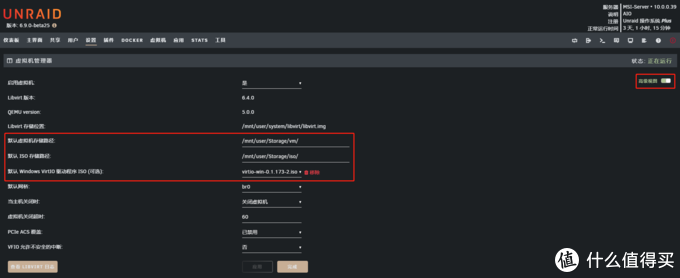 虚拟机基础设置
虚拟机基础设置
虚拟机基础设置
1.1 选择好保存虚拟机文件保存的位置
1.2. 选择好读取存储ISO镜像文件的位置
即 在创建虚拟机时, 我们可以选择的镜像文件的位置 (后边会用到).
挂载好阵列后, 我们可以通过SMB管理文件, 这里一般用来存放系统镜像.
13. 如果你要安装 Windows, 需要额外下载一个磁盘驱动文件
(即 默认 Windows VirtIO 驱动程序 ISO)
1.4. 根据自己需要修改其他设置
1.5. 应用设置
2. 创建虚拟机
路径: 管理页面 - 虚拟机(VMs)
点击 添加虚拟机(ADD VM)








 最低0.47元/天 解锁文章
最低0.47元/天 解锁文章















 200
200











 被折叠的 条评论
为什么被折叠?
被折叠的 条评论
为什么被折叠?








